本文是参考opencv低通滤波器这篇文章改进得到的,地址:http://blog.csdn.net/huangli19870217/article/details/1285661。
关于高通滤波,其实只要在createfilter()函数的基础上改写滤波器的函数表示就行,这样就可以实现了,有兴趣的可以自己试试。
#include<opencv2\core\core.hpp>
#include <opencv2\opencv.hpp>
#include <opencv2\highgui\highgui.hpp>
using namespace cv;
using namespace std;
//创建低通滤波器
void createfilter(Mat& lowTemp,float fc)
{
//参数准备
int i, j;
int state = -1;
double tempD;
float width, height;
width = lowTemp.cols;
height =lowTemp.rows;
float x, y;
x = width / 2;
y = height / 2;
//D0截止频率
double D0 = fc * min(lowTemp.rows, lowTemp.cols) / 2.0;
for (i = 0; i < height; i++)
{
float* ptr = lowTemp.ptr<float>(i);
for (j = 0; j < width; j++)
{
if (i > y && j > x)
{
state = 3;
}
else if (i > y)
{
state = 1;
}
else if (j > x)
{
state = 2;
}
else
{
state = 0;
}
switch (state)
{
case 0:
tempD = (double)(i * i + j * j); tempD = sqrt(tempD); break;
case 1:
tempD = (double)((height - i) * (height - i) + j * j); tempD = sqrt(tempD); break;
case 2:
tempD = (double)(i * i + (width - j) * (width - j)); tempD = sqrt(tempD); break;
case 3:
tempD = (double)((height - i) * (height - i) + (width - j) * (width - j)); tempD = sqrt(tempD); break;
default:
break;
}
//二维高斯低通滤波器传递函数
//tempD = exp(-0.5 * pow(tempD / D0, 2));
//ptr[j*2]= tempD;
//ptr[2*j+1]= tempD;
//衰减系数为2的二维指数低通滤波器传递函数
//tempD = exp(-pow(tempD / D0, 2));
//ptr[j*2]= tempD;
//ptr[2*j+1]= tempD;
//2阶巴特沃思低通滤波器传递函数
//tempD = 1 / (1 + pow(tempD / D0, 2 * 2));
//ptr[j*2]= tempD;
//ptr[2*j+1]= tempD;
//二维理想低通滤波器传递函数
if(tempD <= D0)
{
ptr[j*2] = 1.0;
ptr[j*2+1] = 1.0;
}
else
{
ptr[j*2] = 0.0;
ptr[j*2+1] = 0.0;
}
}
}
}
int main(int argc, char ** argv)
{
//【1】以灰度模式读取原始图像并显示
Mat srcImg = imread("test1.jpg", 0);
imshow("原始图像",srcImg);
//【2】将输入图像延扩到最佳的尺寸,边界用0补充
int m = getOptimalDFTSize(srcImg.rows);
int n = getOptimalDFTSize(srcImg.cols);
//将添加的像素初始化为0.
Mat padded;
copyMakeBorder(srcImg, padded, 0, m - srcImg.rows, 0, n - srcImg.cols, BORDER_CONSTANT, Scalar::all(0));
//【3】为傅立叶变换的结果(实部和虚部)分配存储空间。
//将planes数组组合合并成一个多通道的数组complexI
Mat planes[] = { Mat_<float>(padded), Mat::zeros(padded.size(), CV_32F) };
Mat complexI;
merge(planes, 2, complexI);
//【4】进行就地离散傅里叶变换
dft(complexI, complexI);
//【5】将复数转换为幅值,即=> log(1 + sqrt(Re(DFT(I))^2 + Im(DFT(I))^2))
split(complexI, planes); // 将多通道数组complexI分离成几个单通道数组
magnitude(planes[0], planes[1], planes[0]);// planes[0] = magnitude
Mat magnitudeImage = planes[0];
//【6】进行对数尺度(logarithmic scale)缩放
magnitudeImage += Scalar::all(1);
log(magnitudeImage, magnitudeImage);//求自然对数
//【7】剪切和重分布幅度图象限
//若有奇数行或奇数列,进行频谱裁剪
magnitudeImage = magnitudeImage(Rect(0, 0, magnitudeImage.cols & -2, magnitudeImage.rows & -2));
//重新排列傅立叶图像中的象限,使得原点位于图像中心
int cx = magnitudeImage.cols / 2;
int cy = magnitudeImage.rows / 2;
Mat q0(magnitudeImage, Rect(0, 0, cx, cy)); // ROI区域的左上
Mat q1(magnitudeImage, Rect(cx, 0, cx, cy)); // ROI区域的右上
Mat q2(magnitudeImage, Rect(0, cy, cx, cy)); // ROI区域的左下
Mat q3(magnitudeImage, Rect(cx, cy, cx, cy)); // ROI区域的右下
//交换象限(左上与右下进行交换)
Mat tmp;
q0.copyTo(tmp);
q3.copyTo(q0);
tmp.copyTo(q3);
//交换象限(右上与左下进行交换)
q1.copyTo(tmp);
q2.copyTo(q1);
tmp.copyTo(q2);
//【8】归一化,用0到1之间的浮点值将矩阵变换为可视的图像格式
normalize(magnitudeImage, magnitudeImage, 0, 1, CV_MINMAX);
//【10】创建低通滤波器
Mat lowTemp = Mat(complexI.size(),complexI.type());
createfilter(lowTemp, 0.3);
//将复数转换为幅值
split(lowTemp, planes); // 将多通道数组complexI分离成几个单通道数组
magnitude(planes[0], planes[1], planes[0]);// planes[0] = magnitude
Mat magFilter = planes[0];
//进行对数尺度(logarithmic scale)缩放
magFilter += Scalar::all(1);
log(magFilter, magFilter);//求自然对数
//剪切和重分布幅度图象限
//若有奇数行或奇数列,进行频谱裁剪
magFilter = magFilter(Rect(0, 0, magnitudeImage.cols & -2, magnitudeImage.rows & -2));
//重新排列傅立叶图像中的象限,使得原点位于图像中心
int cx1 = magFilter.cols / 2;
int cy1 = magFilter.rows / 2;
Mat q01(magFilter, Rect(0, 0, cx1, cy1)); // ROI区域的左上
Mat q11(magFilter, Rect(cx, 0, cx1, cy1)); // ROI区域的右上
Mat q21(magFilter, Rect(0, cy1, cx1, cy1)); // ROI区域的左下
Mat q31(magFilter, Rect(cx1, cy1, cx1, cy1)); // ROI区域的右下
//交换象限(左上与右下进行交换)
Mat tmp1;
q01.copyTo(tmp1);
q31.copyTo(q01);
tmp1.copyTo(q31);
//交换象限(右上与左下进行交换)
q11.copyTo(tmp1);
q21.copyTo(q11);
tmp1.copyTo(q21);
//归一化,用0到1之间的浮点值将矩阵变换为可视的图像格式
normalize(magFilter, magFilter, 0, 1, CV_MINMAX);
imshow("滤波器频谱图", magFilter);
//【11】频域滤波
mulSpectrums(complexI, lowTemp, complexI,0);
//【12】傅里叶反变换
idft(complexI, complexI, cv::DFT_SCALE);
//【13】还原原始图像
split(complexI, planes);
Mat dft_filter_img;
dft_filter_img.create(complexI.size(), CV_8UC1);
planes[0].convertTo(dft_filter_img, CV_8UC1);
dft_filter_img = dft_filter_img(cv::Rect(0, 0, srcImg.cols, srcImg.rows));//剪切图像
imshow("低通滤波结果", dft_filter_img);
waitKey(0);
return 0;
}
原始图像:
滤波器频谱图:
滤波结果:









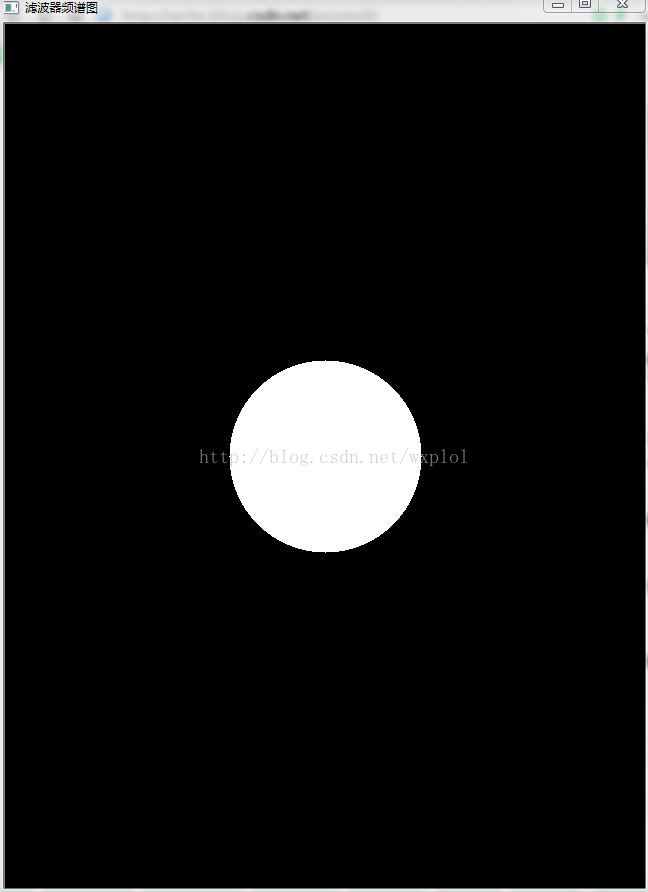














 976
976











 被折叠的 条评论
为什么被折叠?
被折叠的 条评论
为什么被折叠?








